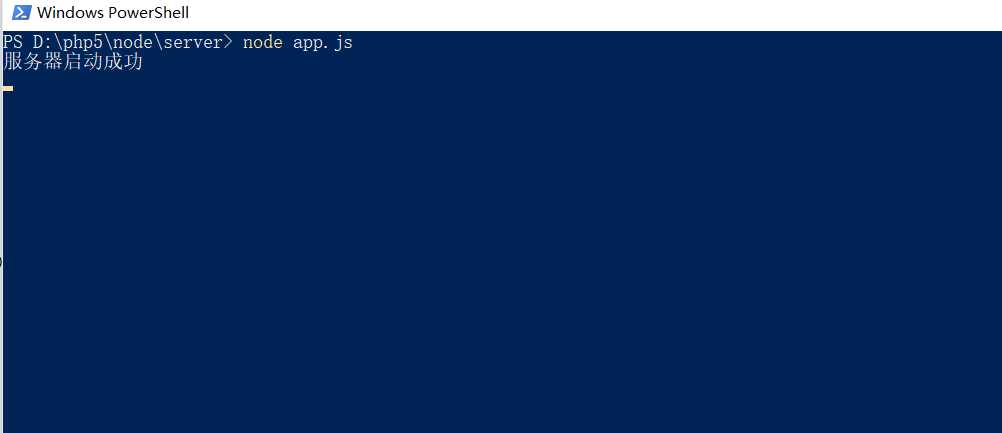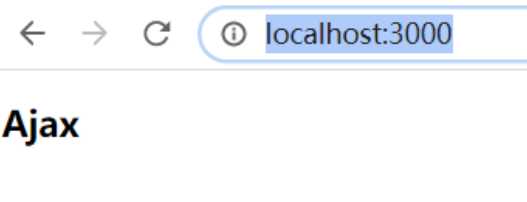Ajax运行环境
2021-01-29 03:15
标签:hellip 输入 href server 静态资源 处理模块 log 文件的 stat 1.首先去官网下载node:https://nodejs.org/en/ 2.双击安装node,下一步,下一步…… 3.打开“cmd”命令行,输入 node --version 4.win10右击菜单添加‘在此处打开命令窗口’选项 第一步:新建一个txt文件,命名为OpenCmdHere.txt,注意设置编码格式为ANSI 第二部:打开新建的OpenCmdHere.txt文件,粘贴如下代码: 第三步:更改文件后缀名为reg,弹出的提示点确认。 5.新建一个server文件夹,将下载的node文件放在里面,并进入该文件夹,按住Shift键,右击,然后点击"在此处打开Powershell窗口(S)"如下图: 6.在命令行输入:npm init --yes 此时,该文件夹就会生成 package.json文件 7.继续在命令函行输入:npm install express --save 此时,该文件夹就会生成 package-lock.json文件 和 node_modules 文件夹 8.新建文件夹 “public”,并在public文件夹中新建 “index.html”文件,index.html文件的内容如下: 9.在server文件夹下,新建文件 app.js,app.js 的内容如下: 10.在server文件夹下,,按住shift 键,,点击 “ 在此处打开Powershell 窗口(S)” 在命令行输入:node app.js 11.打开浏览器,输入网址:http://localhost:3000/ Ajax运行环境 标签:hellip 输入 href server 静态资源 处理模块 log 文件的 stat 原文地址:https://www.cnblogs.com/hunter1/p/13207200.html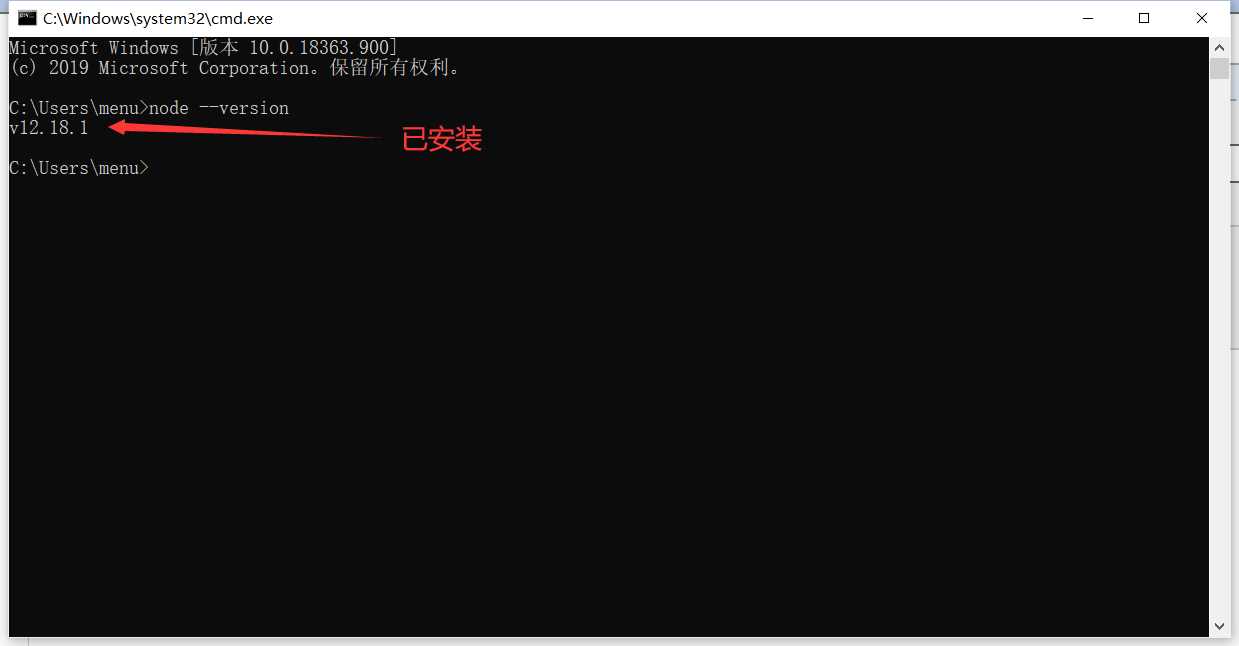
1 Windows Registry Editor Version 5.00
2
3 [HKEY_CLASSES_ROOT\Directory\shell\OpenCmdHere]
4 @="在此处打开命令窗口"
5 "Icon"="cmd.exe"
6
7 [HKEY_CLASSES_ROOT\Directory\shell\OpenCmdHere\command]
8 @="cmd.exe /s /k pushd \"%V\""
9
10 [HKEY_CLASSES_ROOT\Directory\Background\shell\OpenCmdHere]
11 @="在此处打开命令窗口"
12 "Icon"="cmd.exe"
13
14 [HKEY_CLASSES_ROOT\Directory\Background\shell\OpenCmdHere\command]
15 @="cmd.exe /s /k pushd \"%V\""
16
17 [HKEY_CLASSES_ROOT\Drive\shell\OpenCmdHere]
18 @="在此处打开命令窗口"
19 "Icon"="cmd.exe"
20
21 [HKEY_CLASSES_ROOT\Drive\shell\OpenCmdHere\command]
22 @="cmd.exe /s /k pushd \"%V\""
23
24 [HKEY_CLASSES_ROOT\LibraryFolder\background\shell\OpenCmdHere]
25 @="在此处打开命令窗口"
26 "Icon"="cmd.exe"
27
28 [HKEY_CLASSES_ROOT\LibraryFolder\background\shell\OpenCmdHere\command]
29 @="cmd.exe /s /k pushd \"%V\""
第四步:双击OpenCmdHere.reg文件运行,弹出的提示点确认,自动修改注册表就大功告成了!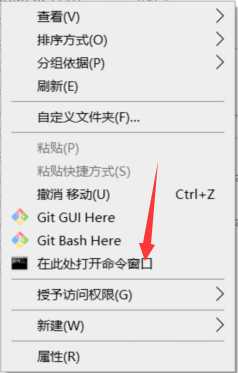
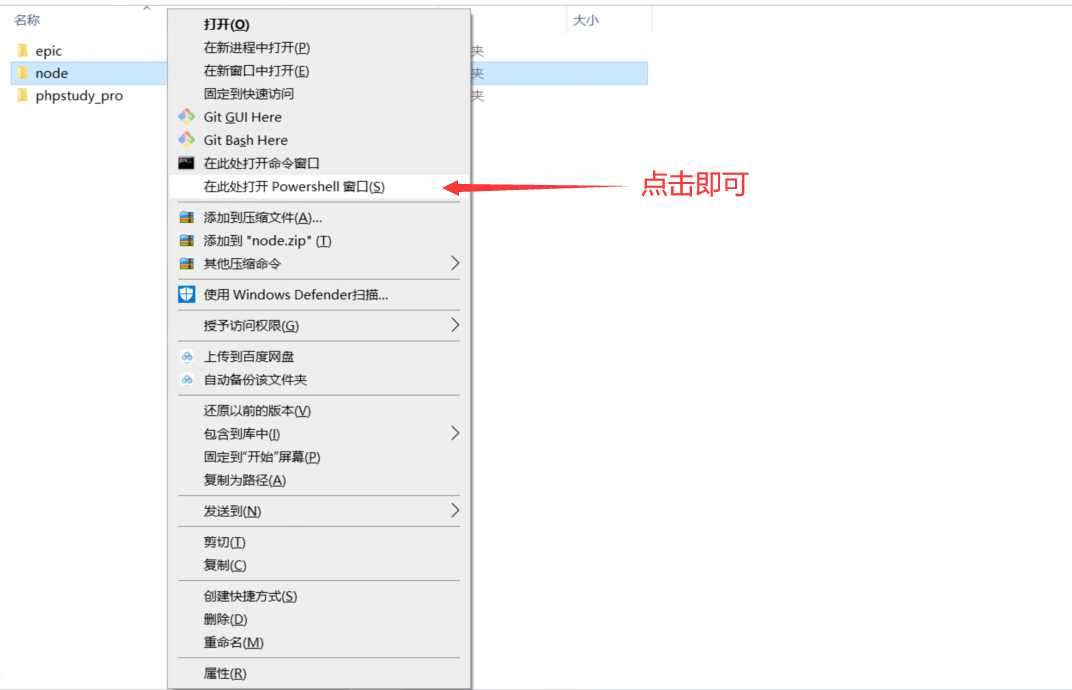
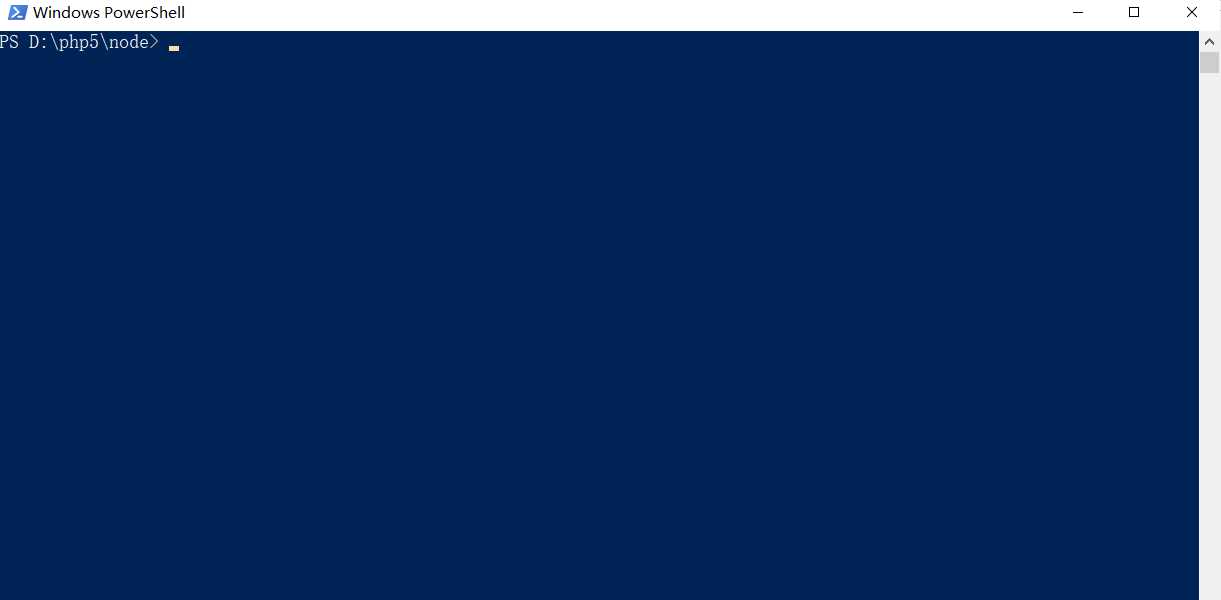
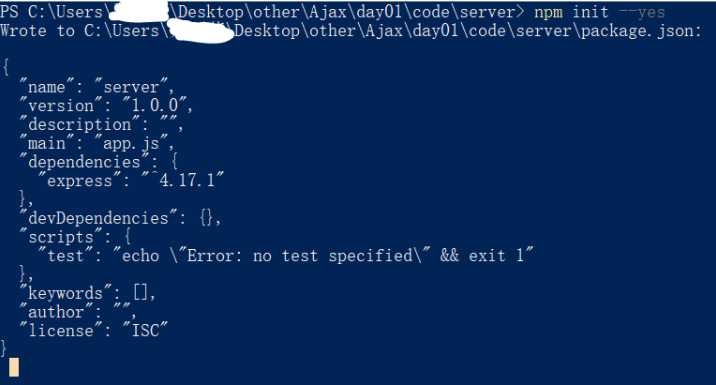
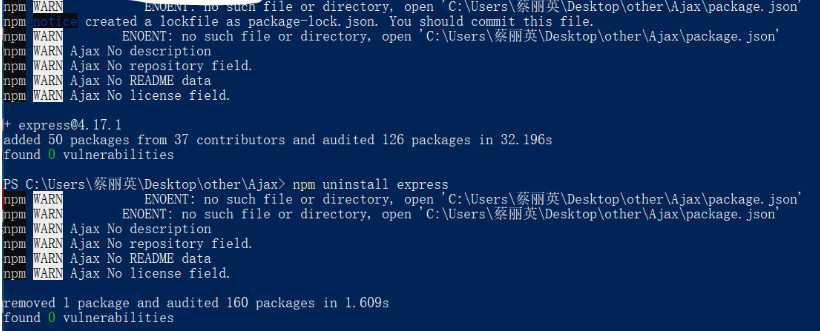
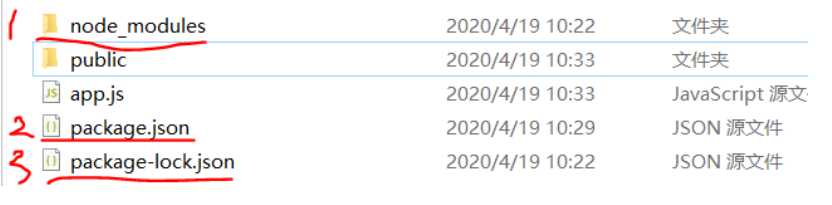
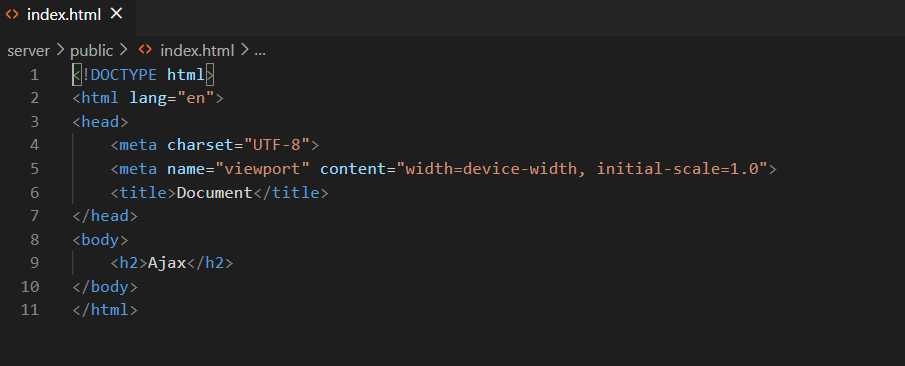
1 //引入express框架
2 const express=require(‘express‘)
3
4 //引入路径处理模块
5 const path=require(‘path‘)
6
7 //创建web服务器
8 const app=express();
9
10 //静态资源访问服务器功能
11 app.use(express.static(path.join(__dirname,‘public‘)))
12
13 //监听端口
14 app.listen(3000);
15
16 //控制台提示输出
17 console.log(‘服务器启动成功‘)